Rumah >Tutorial sistem >Siri Windows >Memperkenalkan kaedah penalaan bunyi Win 11 terkini
Memperkenalkan kaedah penalaan bunyi Win 11 terkini
- WBOYWBOYWBOYWBOYWBOYWBOYWBOYWBOYWBOYWBOYWBOYWBOYWBke hadapan
- 2024-01-08 18:41:281309semak imbas
Selepas mengemas kini kepada win11 terkini, ramai pengguna mendapati bunyi sistem mereka telah berubah sedikit, tetapi mereka tidak tahu bagaimana untuk melaraskannya, jadi hari ini laman web ini membawakan anda pengenalan kepada kaedah pelarasan bunyi win11 terkini untuk komputer anda , yang tidak mudah dikendalikan Ia sukar dan pilihannya pelbagai, datang dan muat turunnya dan cuba.
Cara melaraskan bunyi Windows 11, sistem komputer terkini
1 Mula-mula, klik kanan ikon bunyi di sudut kanan bawah desktop dan pilih "Tetapan Main Semula".
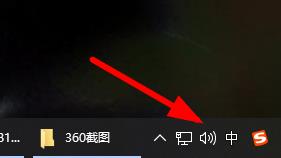
2 Kemudian masukkan tetapan dan klik "Speaker" dalam bar main balik.
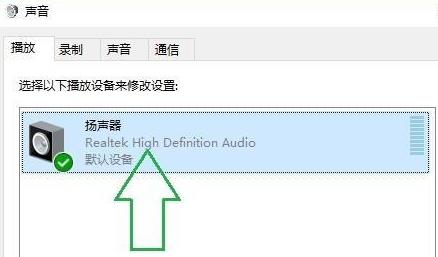
3 Kemudian klik "Properties" di bahagian bawah sebelah kanan.
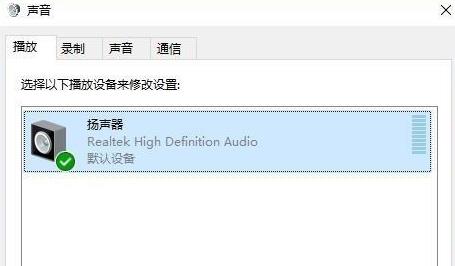
4 Klik bar pilihan "Tingkatkan" dalam sifat.
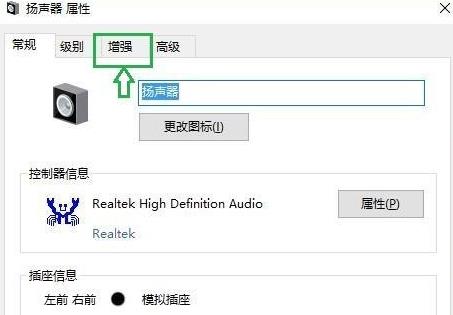
5 Pada masa ini, jika √ di hadapan "Lumpuhkan semua kesan bunyi" ditanda, batalkannya.
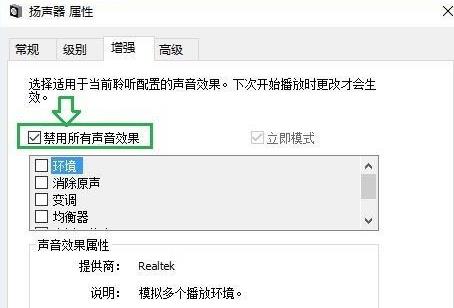
6 Selepas itu, anda boleh memilih kesan bunyi di bawah untuk menetapkannya dan klik OK.
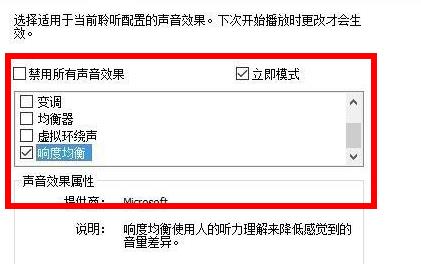
Atas ialah kandungan terperinci Memperkenalkan kaedah penalaan bunyi Win 11 terkini. Untuk maklumat lanjut, sila ikut artikel berkaitan lain di laman web China PHP!

